Win10配置NTP服务器
NTP服务器配置
1.使用组合键WIN + R 启动运行窗口,在打开的窗口中输入regedit,点击确定按钮.
2.在打开的注册表中输入HKEY_LOCAL_MACHINE\SYSTEM\CurrentControlSet\Services\W32Time\Config,找到并打开Config目录,双击Config目录下的AnnounceFlags。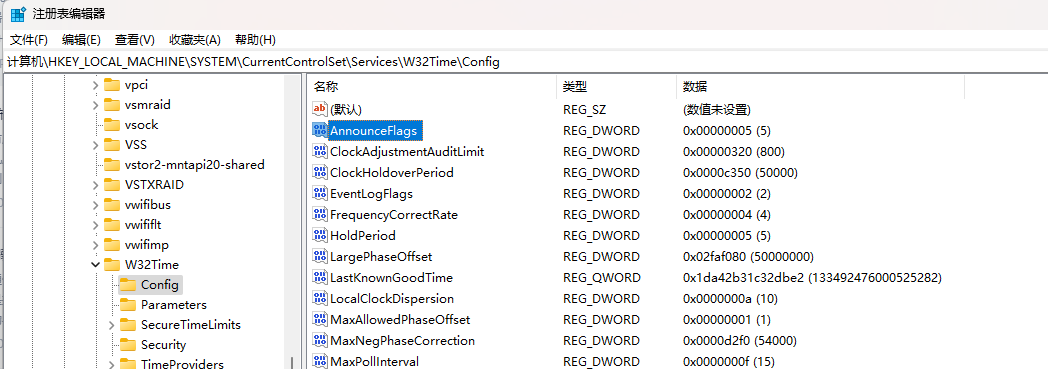
3.把注册表项的值设定为5,点击确定按钮
4.再次输入注册表路径HKEY_LOCAL_MACHINE\SYSTEM\CurrentControlSet\Services\W32Time\TimeProviders\NtpServer,双击NtpServer下的Enabled文件。
5.把Enabled的值设定为1,点击确定按钮。
6.打开命令提示符窗口(以管理员身份运行)。开始-找到windows系统-找到命令提示符-然后鼠标右键点击命令提示符-选择以管理员身份运行。
7.输入net stop w32time停止服务,再输入net start w32time启动服务。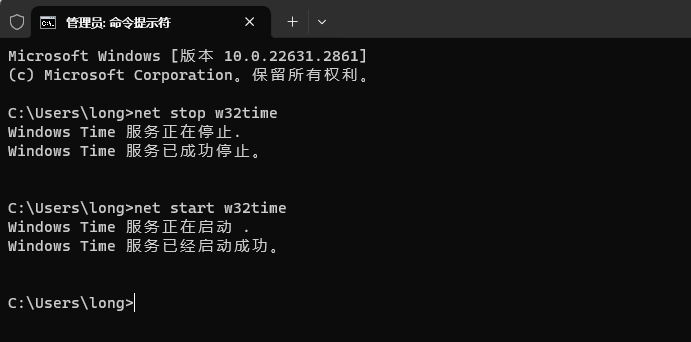
8.输入命令w32tm /stripchart /computer:127.0.0.1,有时间回显说明配置成功。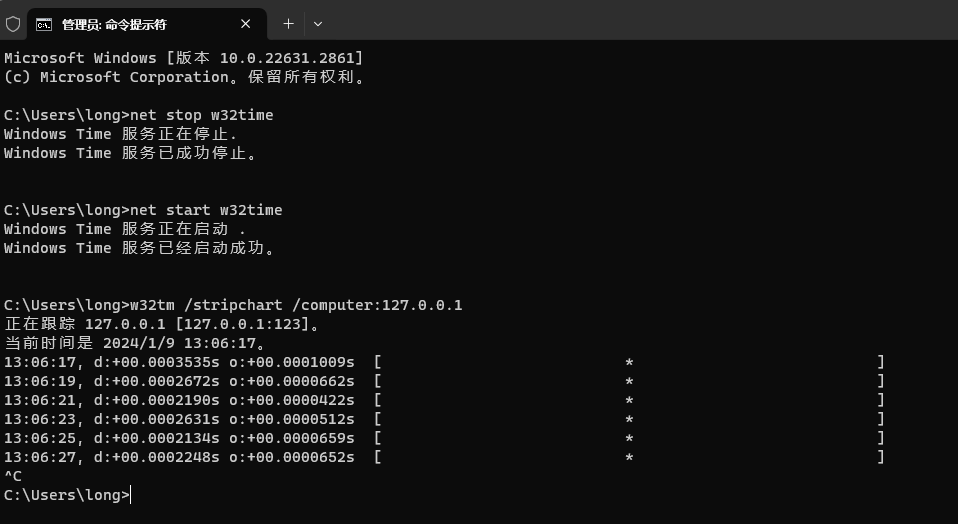
在win10上配置NTP时间同步服务器的方法就介绍完了。(也可以在局域网内的其他计算机上使用ntp服务功能进行ntp校时验证)
本博客所有文章除特别声明外,均采用 CC BY-NC-SA 4.0 许可协议。转载请注明来源 z00o!